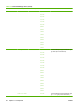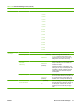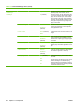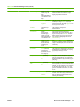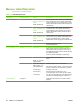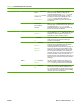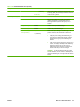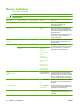HP Color LaserJet CM6040 / CM6030 MFP Series User's Guide
Table Of Contents
- Grundlæggende om produktet
- Kontrolpanel
- Software til Windows
- Understøttede Windows-operativsystemer
- Understøttede printerdrivere til Windows
- HP Universal Print Driver (UPD)
- Valg af den korrekte printerdriver til Windows
- Prioritering i forbindelse med udskriftsindstillinger
- Ændring af printerdriverindstillinger til Windows
- Fjernelse af software til Windows
- Understøttede hjælpeprogrammer til Windows
- Software til andre operativsystemer
- Brug af produktet med Macintosh
- Software til Macintosh
- Understøttede Macintosh-operativsystemer
- Understøttede printerdrivere til Macintosh
- Fjernelse af softwaren under Macintosh-operativsystemer
- Prioritet af printerindstillinger til Macintosh
- Ændring af printerdriverindstillinger til Macintosh
- Software til Macintosh-computere
- Understøttede hjælpeprogrammer til Macintosh
- Brug af funktionerne i Macintosh-printerdriveren
- Udskriv
- Oprettelse og brug af udskrivningsforudindstillinger i Macintosh
- Ændring af dokumenters størrelse eller udskrivning på specialpapirformater
- Udskrivning af følgebrev
- Brug af vandmærker
- Udskrivning af flere sider på ét ark papir i Macintosh
- Udskriv på begge sider (dupleksudskrivning).
- Angivelse af indstillinger for hæftning
- Lagring af job
- Angivelse af indstillingerne for farve
- Brug af menuen Service
- Udskriv
- Software til Macintosh
- Tilslutning af produktet
- Netværkskonfiguration
- Papir- og udskriftsmedier
- Forstå brugen af papir og udskriftsmedier
- Understøttede papir- og udskriftsmedieformater
- Understøttede papirtyper
- Vejledning for specialpapir og udskriftsmedier
- Ilægning af papir og udskriftsmedie
- Konfiguration af bakker
- Valg af udskriftsplacering
- Brug af produktfunktioner
- Besparelsesindstillinger
- Brug af hæfteenheden
- Funktioner til joblagring for udskriftsjob
- Udskrivning af foto eller marketingmateriale
- Udskrivning af vejrfaste kort og udendørs skilte
- Angivelse af dupleksjusteringen
- Udskrivning af opgaver
- Annullering af et udskriftsjob
- Brug af funktionerne i Windows-printerdriveren
- Åbning af printerdriveren
- Brug af udskrivningsgenveje
- Angivelse af indstillinger for papir og kvalitet
- Angivelse af dokumenteffekter
- Angivelse af færdigbehandlingsindstillinger for dokumenter
- Angivelse af udskriftsindstillinger for produktet
- Angivelse af joblagringsindstillinger
- Angivelse af farveindstillinger
- Support og oplysninger om produktstatus
- Angivelse af avancerede udskriftsindstillinger
- Brug af farve
- Kopi
- Brug af skærmbilledet Kopi
- Angivelse af standardindstillinger for kopiering
- Kopiering fra scannerglaspladen
- Kopiering fra dokumentføderen
- Justering af kopiindstillingerne
- Kopiering af tosidede dokumenter
- Kopiering af originaler med forskellige formater
- Ændring af indstillinger for kopisortering
- Kopiering af fotos og bøger
- Kombination af kopijob ved hjælp af Jobstruktur
- Annullering af et kopijob
- Scanning og afsendelse til e-mail
- Fax
- Administration og vedligeholdelse af produktet
- Informationssider
- HP Easy Printer Care
- Integreret webserver
- Brug af software til HP Web Jetadmin
- Sikkerhedsfunktioner
- Indstilling af realtidsuret
- Administration af forbrugsvarer
- Udskiftning af forbrugsvarer
- Rengøring af produktet
- ADF-vedligeholdelsessæt
- Kalibrering af scanneren
- Opgradering af firmwaren
- Problemløsning
- Løsning af generelle problemer
- Meddelelsestyper på kontrolpanelet
- Meddelelser på kontrolpanelet
- Papirstop
- Almindelige årsager til papirstop
- Mulige placeringer af papirstop
- Afhjælpning af papirstop
- OMRÅDE 1: Afhjælpning af papirstop i udskriftsbakken
- OMRÅDE 2: Afhjælpning af papirstop i fikseringsenheden
- Afhjælpning af papirstop i dupleksområdet
- OMRÅDE 5: Afhjælpning af papirstop i bakke 2 og den interne papirgang
- OMRÅDE 6: Afhjælpning af papirstop i bakke 1
- OMRÅDE 7: Afhjælpning af papirstop i valgfri bakke 3, 4 og 5
- OMRÅDE 8: Afhjælpning af papirstop i de valgfri finisherenheder
- OMRÅDE 9: Afhjælpning af papirstop i ADF
- Afhjælpning af hæftestop
- Udbedring af papirstop
- Problemer med papirhåndtering
- Produktet indfører flere ark
- Produktet indfører det forkerte sideformat
- Produktet henter papir i den forkerte bakke
- Papir indføres ikke automatisk
- Papir indføres ikke fra bakke 2, 3, 4 eller 5
- Transparenter eller blankt papir indføres ikke
- Konvolutter sætter sig fast eller indføres ikke i produktet
- Udskriften er bøjet eller krøllet
- Produktet dupleksudskriver ikke eller dupleksudskriver forkert
- Om indikatorer på processorkort
- Afhjælpning af problemer med udskrifts- og kopikvalitet
- Eksempler på problemer med udskriftskvaliteten
- Lineal til gentagne fejl
- Problemer med udskriftskvaliteten, der er relateret til omgivelserne
- Problemer med udskriftskvaliteten, der er relateret til papirstop
- Optimering og forbedring af billedkvalitet
- Funktionsproblemer
- Løsning af faxproblemer
- Løsning af e-mail-problemer
- Løsning af problemer med netværksforbindelse
- Løsning af almindelige Macintosh-problemer
- Forbrugsvarer og ekstraudstyr
- Service og support
- Produktspecifikationer
- Lovgivningsmæssige oplysninger
- Overensstemmelse med FCC-regler
- Overensstemmelseserklæring
- Overensstemmelseserklæring
- Miljøbeskyttelsesprogram
- Beskyttelse af miljøet
- Ozonproduktion
- Strømforbrug
- Tonerforbrug
- Papirforbrug
- Plastik
- HP LaserJet-forbrugsvarer til udskrivning
- Oplysninger om returnering og genbrug
- Papir
- Begrænsninger i materialet
- Bortskaffelse af produktaffald i private husholdninger i EU
- Dataark vedrørende materialesikkerhed (MSDS)
- Kilder med yderligere oplysninger
- Certifikat angående dataflygtighed
- Sikkerhedserklæringer
- Indeks
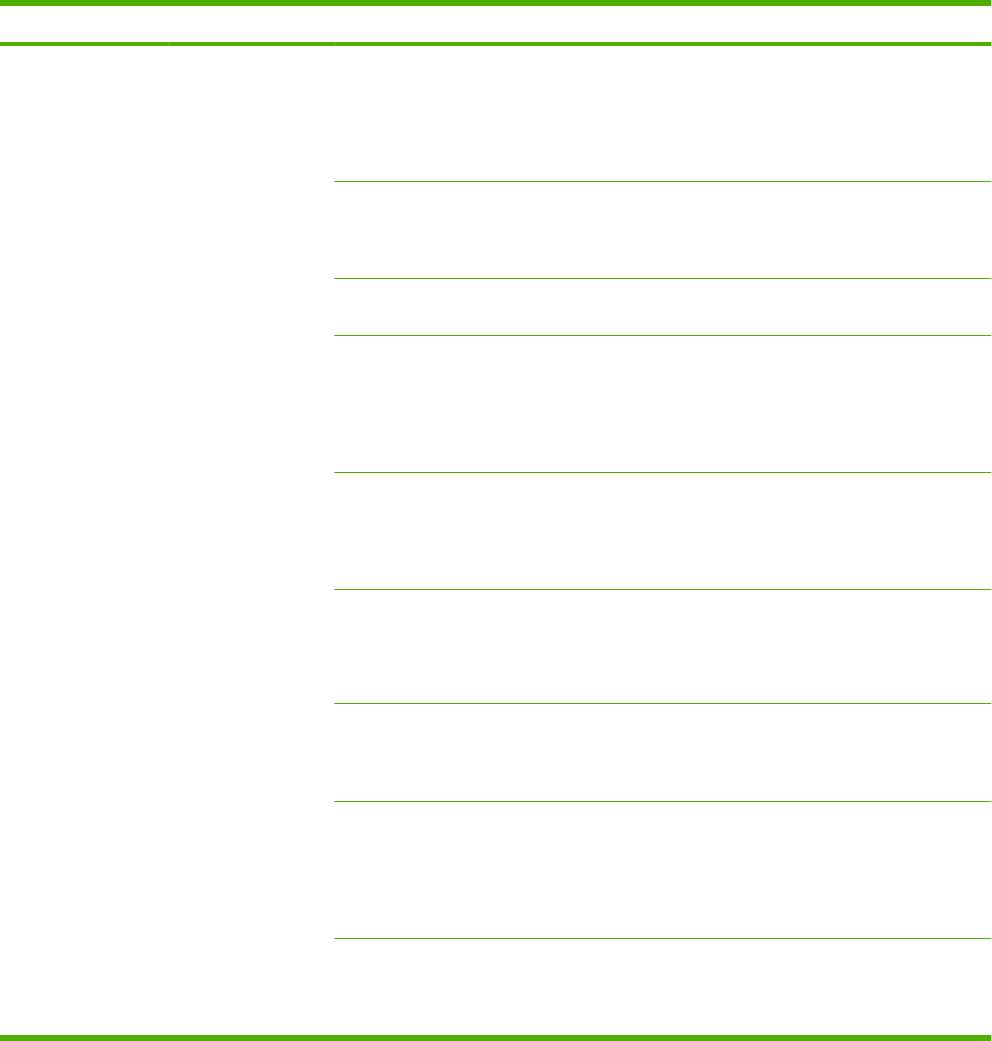
Menupunkt Undermenupunkt Undermenupunkt Værdier Beskrivelse
PCL Formularlængde Indtast en værdi
mellem 5 og 128
linjer.
Standardindstillinge
n fra fabrikken er 60
linjer.
PCL er et sæt printerkommandoer, som
Hewlett-Packard har udviklet for at give
adgang til printerens funktioner.
Retning Stående (standard)
Liggende
Vælg den retning, der oftest bruges til
udskriftsjob. Vælg Stående, hvis papiret
korte kant er øverst, eller vælg Liggende, hvis
den lange kant er øverst.
Fontkilde Vælg kilden på
listen.
Vælg fontkilden til brugerens
standardsoftfont.
Fontnummer Indtast
fontnummeret.
Området ligger
mellem 0 og 999.
Standardindstillinge
n fra fabrikken er 0.
Angiv fontnummeret for brugerens
standardfont ved at bruge den kilde, der er
angivet i menupunktet Fontkilde. Enheden
tildeler et tal til hver font og angiver det på
PCL-fontlisten (tilgængelige fra menuen
Administration).
Fontafstand Indtast en værdi
mellem 0,44 og
99,99. Standard-
indstillingen er
10,00.
Hvis Fontkilde og Fontnummer angiver en
konturfont, skal denne funktion bruges til at
vælge en standardpitch (til en font med fast
mellemrum).
Symbolsæt PC-8 (standard)
(yderligere 50
symbolsæt, som du
kan vælge fra)
Vælg et eller flere tilgængelige symbolsæt på
kontrolpanelet. Et symbolsæt er en entydig
gruppering af alle tegn i en font.
Tilføj CR til LF Nej (standard)
Ja
Konfigurer, om der skal føjes en vognretur
(CR) til hvert linjeskift (LF), der registreres i
bagudkompatible PCL-job (ren tekst og ingen
jobstyring).
Udskriv ikke tomme
sider
Nej (standard)
Ja
Denne indstilling er for brugere, der opretter
deres eget PCL-job, der kan indeholde ekstra
sideskift, som kan medføre, at der udskrives
en eller flere blanke sider. Når Ja er valgt,
ignoreres sideskiftkommandoer, hvis siden
er tom.
Mediekildetilknytning Standard (standard)
Klassisk
Vælg og oprethold de samme bakker efter
nummer, når du ikke bruger printerdriveren,
eller når softwareprogrammet ikke har en
indstilling for bakkevalg.
Tabel 2-15 Enhedsindstillinger menu (fortsat)
DAWW Menuen Enhedsindstillinger 49